Trong bài viết này, mình sẽ hướng dẫn cho các bạn cách tạo USB boot cứu hộ với nhiều công cụ và chức năng hữu ích.
Bộ công cụ mà mình sẽ giới thiệu đó là Multiboot 2016 Final, mình chọn nó vì đây là bộ multiboot có khá nhiều tính năng và hỗ trợ cả Legacy lẫn UEFI.
Những tính năng nổi bật của bộ Multiboot 2016 Final
- Thời gian boot nhanh.
- Hỗ trợ cả chuẩn Legacy và UEFI.
- Có tất cả các công cụ như trong Tạo USB Boot Đa Chức Năng Legacy- UEFI
- Tích hợp sẵn Windows 10 PE (x86 và x64) với rất nhiều ứng công cụ portable, có thể dùng nó để cài Windows, tạo và bung file Ghost, fix lỗi trên hệ điều hành, phân vùng ổ cứng, cắt bad sector, sao lưu và phục hồi dữ liệu ...
- Kết nối được mạng bằng Wifi hay Ethernet như trên Windows chính (rất nhiều bản Windows Mini khác không có tính năng này).
- Có thể ghi ra USB hoặc đĩa đều được.
Những thứ cần chuẩn bị
- Một chiếc USB có dung lượng từ 2GB trở lên.
- Công cụ tạo boot cho USB - Rufus: rufus2.13.exe
- File ISO Multiboot 2016: MultiBoot_2016.iso - Fshare
Hướng dẫn cài đặt:
Đầu tiên các bạn cắm USB vào máy tính, rồi mở công cụ Rufus đã tải về máy lên. Ở lần khởi chạy đầu tiên phần mềm sẽ hỏi chúng ta có muốn bật kiểm tra kiểm tra cập nhật online hay không? Cứ nhấn Yes hoặc No tùy các bạn. Sau đó màn hình chính của Rufus sẽ hiện lên, các bạn setup lần lượt như ảnh bên dưới.
- Device: chọn USB cần tạo boot.
- Tick vào tùy chọn Create a bootable disk using, ở khung cạnh bên các bạn để thành ISO Image.
- Nhấn vào nút và chọn đến file MultiBoot_2016.iso.
- Partition scheme and target system type: MBR partition scheme for BIOS or UEFI.
- File System: NTFS.
- Các bạn chỉ cần bấm lần lượt Start để thực hiện quá trình tạo boot cho USB.
Video hướng dẫn:
Đang cập nhật...........
Chúc các bạn thành công !!!!!!!!!




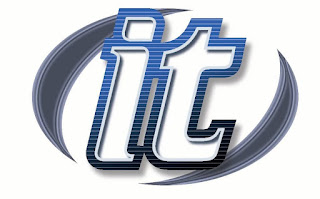




0 nhận xét:
Post a Comment
Chào bạn, nêu có bất cứ thắc mắc nào hãy để lại bình luận.Mỗi ý kiến của bạn đều rất quan trọng.Tôi rất vui nếu bạn viết bằng tiếng việt có dấu.